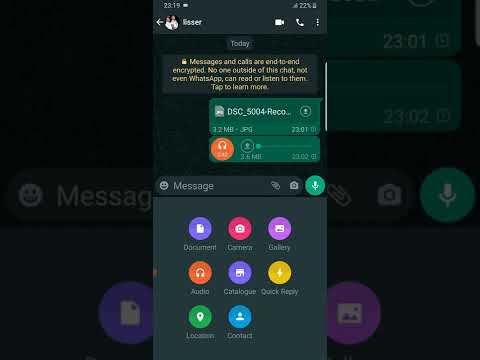WikiHow hukufundisha jinsi ya kuongeza safu ya kichwa cha safu kwenye lahajedwali kwa kutumia Majedwali ya Google kwenye kompyuta.
Hatua

Hatua ya 1. Nenda kwa https://sheets.google.com katika kivinjari
Ikiwa hujaingia katika akaunti yako ya Google, ingia sasa.

Hatua ya 2. Bonyeza karatasi unayotaka kuhariri
Ili kuunda karatasi mpya, bofya chaguo "Tupu" kwenye kona ya juu kushoto ya orodha.

Hatua ya 3. Ingiza safu tupu kwenye karatasi
Ikiwa uliunda karatasi mpya au tayari una safu ya kichwa, unaweza kuruka hatua hii. Vinginevyo, fuata hatua hizi ili kuongeza safu mpya juu ya karatasi:
- Bonyeza nambari kando ya safu ya juu kwenye karatasi. Hii inaonyesha safu.
- Bonyeza Ingiza orodha.
- Bonyeza Safu mlalo hapo juu. Sasa inapaswa kuwa na safu tupu juu ya karatasi.

Hatua ya 4. Chapa vichwa vyako kwenye safu ya kichwa
Ikiwa tayari umewapa nguzo majina / vichwa, unaweza kuruka hatua hii. Vinginevyo, andika kichwa cha kila safu ndani ya seli tupu juu ya data.

Hatua ya 5. Bonyeza nambari kando ya safu ya kichwa
Hii inaonyesha safu.

Hatua ya 6. Bonyeza orodha ya Tazama

Hatua ya 7. Bonyeza kufungia

Hatua ya 8. Bonyeza safu 1
Safu ya kichwa sasa imegandishwa, ambayo inamaanisha itakaa mahali unapotembea chini ya lahajedwali.